Una de las mejores cosas que le ha pasado a iOS en los últimos tiempos son los accesos directos. Para aquellos que no lo saben, Shortcuts es la versión de Apple de la popular aplicación de automatización Workflow, que adquirió un año antes de presentarla oficialmente en iOS 12. Esencialmente, Shortcuts es una aplicación diseñada para todos (y no solo para usuarios avanzados) que le permite para automatizar algunas de las funciones mundanas y triviales en su dispositivo con la ayuda de flujos de trabajo (o atajos, como se les llama en Atajos). Además, estos atajos también vienen con soporte para Siri y ofrecen una integración más profunda en varias actividades y aplicaciones (con iOS 13), lo que hace que las cosas sean aún más interesantes y divertidas. [The featured image you see below is created using the Shortcuts app. Click here to learn more about Shortcuts.]
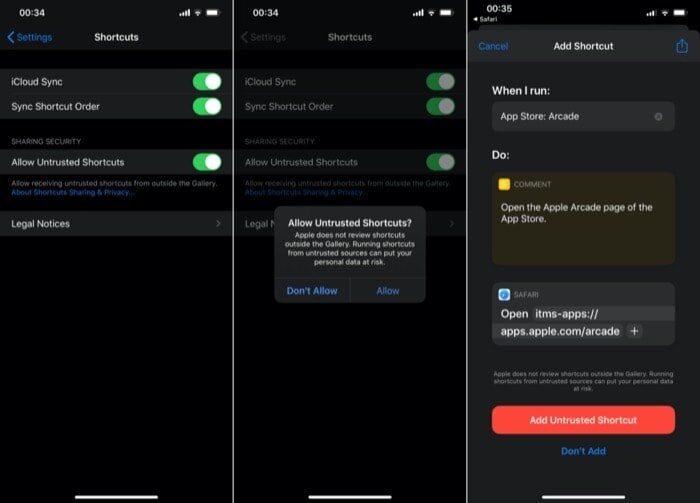
Sin embargo, al igual que algunas otras restricciones que Apple tiene en todo su ecosistema, la aplicación Atajos no es diferente y tiene su propia restricción, que es que solo los atajos que cree usted mismo y los presentes en la Galería se pueden usar en el dispositivo. Y además de los dos tipos, no puede utilizar ningún acceso directo de terceros (que no sea de confianza) desde Internet en su dispositivo. Entonces, en este artículo, lo guiamos a través del proceso de cómo usar accesos directos que no son de confianza en iOS 13.
Aunque algunos de los accesos directos de plantilla en la aplicación le ayudan a automatizar su flujo de trabajo en el dispositivo hasta cierto punto y la capacidad de crear sus propios accesos directos también se suma y proporciona un mayor grado de flexibilidad en conjunto, todavía hay muchos aspectos triviales y problemas complejos que no tienen un acceso directo integrado en la aplicación o que son demasiado difíciles para que algunas personas creen accesos directos por sí mismos. Aquí es donde entra en escena el concepto de atajos de terceros. Básicamente, con la creciente popularidad de la aplicación Atajos, ahora hay varios sitios web en Internet donde los entusiastas de Atajos (y automatización) colocan sus atajos personalizados en el público para ayudar a otras personas a resolver sus problemas.
Si bien la mayoría de estos atajos de terceros están pensados para el beneficio de otros, existe una pequeña posibilidad (si existe) de una intención maliciosa subyacente detrás de un atajo. Esto es lo que preocupa a Apple de toda la situación, y al observar el historial anterior de la compañía sobre la privacidad del usuario, parece que su paso para restringir el acceso a accesos directos de terceros está justificado en esta situación hasta cierto punto. Sin embargo, hasta que conozca los accesos directos que descarga en su dispositivo y las acciones que realizan en segundo plano, puede usarlos en su dispositivo.
Permitir accesos directos que no son de confianza (en iOS 13)
1. Abrir Configuraciones y desplácese hacia abajo hasta Atajos.
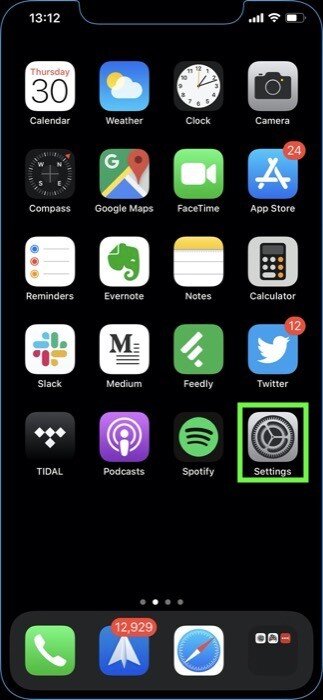
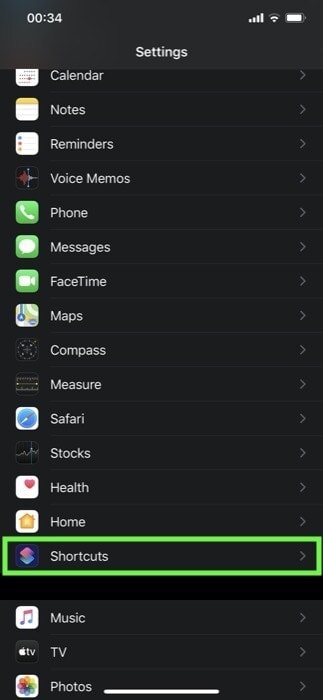
2. Toque en él y debajo del Compartiendo seguridad sección, alternar el icono junto a Permitir accesos directos que no son de confianza.
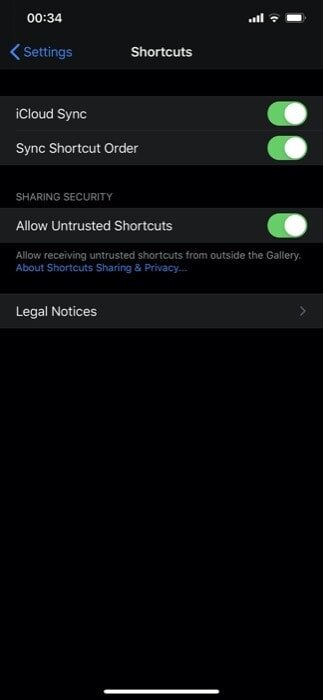
3. Tan pronto como haya terminado, aparecerá una ventana emergente en la pantalla. Aquí, toca Permitir.
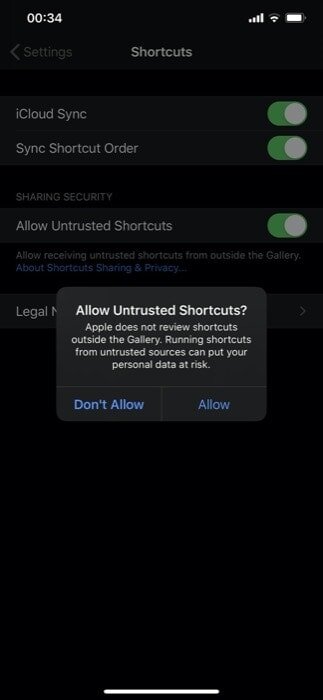
4. Finalmente, en la siguiente pantalla, ingrese la contraseña de su dispositivo.
¡Y eso es!
Ahora debería poder utilizar cualquier acceso directo de terceros en su dispositivo mediante la aplicación Accesos directos.
Obtén atajos de terceros
Cuando se trata de encontrar accesos directos de terceros para su dispositivo, existen algunos sitios web populares que puede consultar para obtener algunas de las mejores recomendaciones de accesos directos. Algunas de estas sugerencias incluyen: Archivo de accesos directos de MacStories, Galería de atajosy Sharecuts. Algunas de las operaciones triviales que estos sitios web ofrecen como solución para el uso de accesos directos incluyen: abrir WhatsApp directamente para una conversación específica, abrir varias configuraciones del sistema con un clic, comprimir y compartir un archivo, descargar videos de YouTube, obtener un resumen de una página web y mucho mas.
Por lo tanto, si termina encontrando atajos en estos sitios web y se encuentra con un atajo que le interesa, aquí le mostramos cómo puede agregarlos a su aplicación Atajos:
1. Seleccione el acceso directo que desea agregar y toque Obtener acceso directo para abrirlo en la aplicación Atajos.
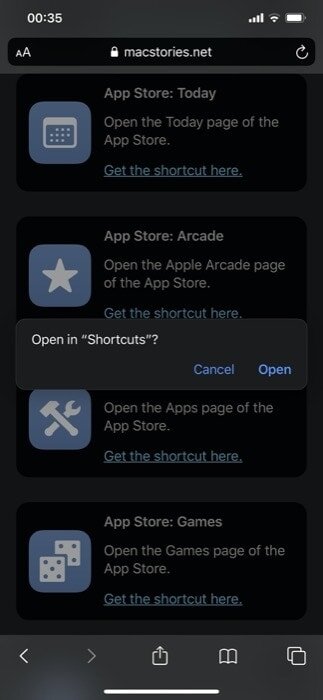
2. En la aplicación Accesos directos, toque el Agregar acceso directo que no es de confianza y el acceso directo ahora debería agregarse al Mi atajos en la aplicación.
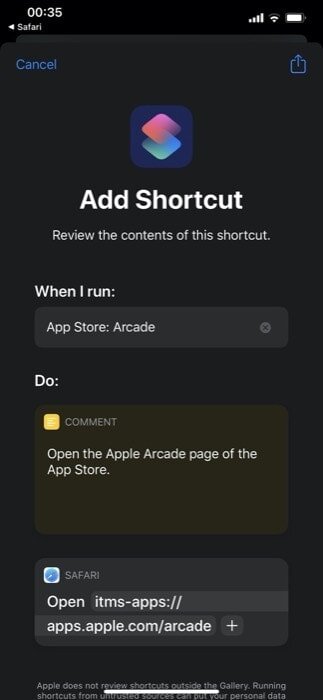
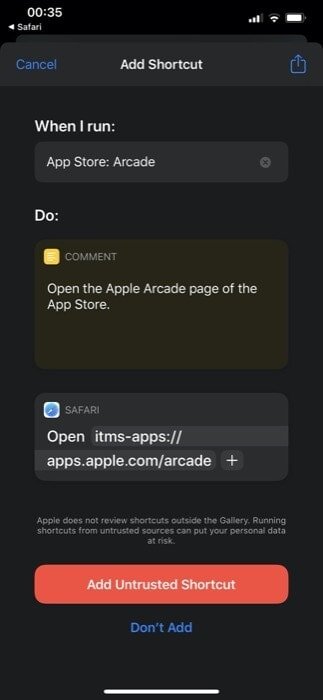
Ahora, una vez que haya agregado el acceso directo, puede ejecutarlo en su dispositivo de la misma manera que lo haría con un acceso directo integrado. Simplemente vaya a la aplicación Atajos, busque el atajo debajo del Mis atajos sección y tóquela para ejecutarla. O, alternativamente, puede personalizar el Centro de control en su dispositivo y agregar la aplicación Accesos directos a la lista para un acceso más fácil.
